แก้ไข SETUP_FAILURE ข้อผิดพลาดหน้าจอสีน้ำเงิน 0x00000085 บน Windows 10
ข้อผิดพลาด Blue Screen(Blue Screen) ที่ ไม่ปกติที่อาจเกิดขึ้นได้คือSETUP_FAILUREพร้อม Bug Check 0x00000085 ข้อผิดพลาด Stop(Stop Error)นี้มักเกิดขึ้นระหว่าง กระบวนการ ติดตั้ง Windows(Windows Setup)เนื่องจากปัญหาเกี่ยวกับไดรเวอร์ดิสก์ หรือ (Disk)หน่วยความจำ(Memory)
The SETUP_FAILURE bug check has a value of 0x00000085. This bug check indicates that a fatal error occurred during setup.
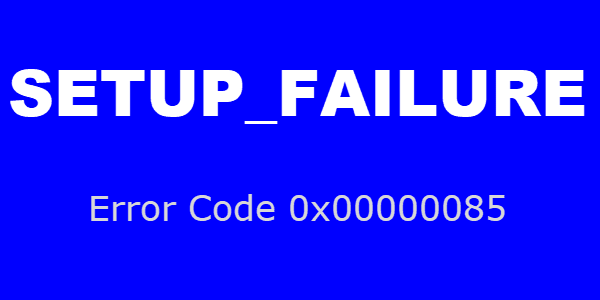
SETUP_FAILURE ข้อผิดพลาด BSOD 0x00000085
กรณีนี้อาจเกิดขึ้นได้หากBoot Mediaเสียหายหรือไฟล์ระบบบางไฟล์เสียหาย อาจเป็น ไดรเวอร์ วิดีโอ(Video)ไดรเวอร์ดิสก์(Disk)หรือไดรเวอร์แป้นพิมพ์(Keyboard)ฯลฯ นอกจากนี้ยังอาจเกิดขึ้นได้หากฮาร์ดแวร์ของคุณมีหน่วยความจำไม่เพียงพอ
ตามที่คุณอาจทราบได้จากข้อความแสดงข้อผิดพลาด นี่เป็น ข้อผิดพลาด Blue Screen of Death ; ดังนั้น คุณจะไม่สามารถลงชื่อเข้าใช้Windows 10ได้ตามปกติ ดังนั้น คำถามในตอนนี้คือ วิธีที่ดีที่สุดในการแก้ปัญหาคืออะไร? เรามีความคิดบางอย่าง
- ตรวจสอบให้แน่ใจว่าฮาร์ดแวร์คอมพิวเตอร์ของคุณ
- เปลี่ยนซีดีการติดตั้งดีวีดี(DVD)หรือสื่อUSB
- สร้างการ ตั้งค่าการ ติดตั้ง(Installation) ใหม่ด้วย อิมเมจISOที่ดาวน์โหลดใหม่
ให้เราพูดถึงเรื่องนี้ในรายละเอียดเพิ่มเติม
1] ตรวจสอบให้แน่ใจว่าฮาร์ดแวร์คอมพิวเตอร์ของคุณตรงตามข้อกำหนดของระบบ

สิ่งแรกที่คุณควรทำก่อนสิ่งอื่นคือ ตรวจสอบให้แน่ใจว่าฮาร์ดแวร์ของคอมพิวเตอร์ของคุณตรงตามข้อกำหนดของระบบ โดยเฉพาะหน่วยความจำ (Memory)การดำเนินการนี้ไม่ใช่เรื่องยาก เนื่องจากWindows 10 สามารถทำงานบน (Windows 10)RAM ขั้นต่ำ 1GB ได้ทั้งนี้ขึ้นอยู่กับเวอร์ชันที่คุณใช้
ต่อไปนี้เป็นข้อกำหนดขั้นต่ำของระบบ:
- โปรเซสเซอร์:(Processor:) 1 กิกะเฮิรตซ์ ( GHz ) หรือโปรเซสเซอร์ที่เร็วกว่า หรือ SoC
- RAM: 1 กิกะไบต์ (GB) สำหรับ 32 บิตหรือ 2 GB สำหรับ 64 บิต
- พื้นที่ว่างในฮาร์ดดิสก์:(Hard disk space:) 16 GB สำหรับระบบปฏิบัติการ 32 บิต หรือ 20 GB สำหรับระบบปฏิบัติการ 64 บิต
- การ์ดแสดงผล: (Graphics card:) DirectX 9หรือใหม่กว่าพร้อมไดรเวอร์WDDM 1.0
- จอแสดงผล:(Display:) 800 x 600
การปฏิบัติตามเงื่อนไขเหล่านี้ไม่ควรเป็นปัญหาสำหรับคนส่วนใหญ่
2] เปลี่ยน(Change)ซีดีการติดตั้งดีวีดี(DVD)หรือสื่อUSB
มีโอกาสสูงที่ซีดีดีวีดี(DVD)หรือ สื่อ USB การติดตั้งของคุณ อาจมีข้อผิดพลาด บางทีสื่อเหล่านี้อาจมีข้อบกพร่อง หรืออาจเป็นความล้มเหลวในการเขียนWindows(Windows 10) 10
ไม่ว่าในกรณีใด คุณจำเป็นต้องทำซ้ำกระบวนการเบิร์นหรือเปลี่ยนสื่อทั้งหมด
3] สร้าง การตั้งค่าการ (Create)ติดตั้ง(Installation)ใหม่ ด้วย อิมเมจISOที่ดาวน์โหลดใหม่
อีกทางเลือกหนึ่งจากมุมมองของเราคือการดาวน์โหลดอิมเมจISO ของ (ISO)Windows 10 ใหม่(Windows 10)
สิ่งที่คุณมีในตอนนี้อาจเสียหาย ซึ่งเป็นสาเหตุที่ทำให้คุณเห็นSETUP_FAILURE
แจ้งให้เราทราบหากมีสิ่งใดช่วยได้
Related posts
Fix Ntfs.sys ล้มเหลว BSOD Error บน Windows 10
Fix c000021A Fatal System Error on Windows 10
Fix Windows Update Error Code 0x8007025D-0x2000C
Fix EFS FATAL ERROR Blue Screen error บน Windows 10
ข้อผิดพลาด Fix EVENT TRACING FATAL ERROR Blue screen บน Windows PC
Fix AKSDF.SYS Blue Screen ของ Death error ใน Windows 11/10
Fix KERNEL DATA INPAGE ERROR (Msis.SYS) ใน Windows 10
Windows Error Message mean นี้อะไร
Fix bhtpcrdr.sys Blue Screen error บน Windows 10
ERROR_DISK_TOO_FRAGMENTED, Error Code 0x0000012E
Fix hardlock.sys Blue Screen ของ Death error ใน Windows 11/10
Kernel ntoskrnl.exe หายไปหรือมีข้อผิดพลาดรหัส Error 0xc0000221
Fix USBXHCI.sys Blue Screen error บน Windows 10
Fix RTF64X64.SYS Blue Screen ของ Death error บน Windows 10
Fix APC_INDEX_MISMATCH Stop Error บน Windows 10
Fix VIDEO_DXGKRNL_FATAL_ERROR ใน Windows 11/10
Fix intelppm.sys Blue Screen error บน Windows 10
Fix 0xc0000142 Blue Screen error บน Windows 10
Fix Netwtw04.sys ล้มเหลว Blue Screen บน Windows 11/10
IRQL_NOT_DISPATCH_LEVEL 0x00000008 Blue Screen Error
